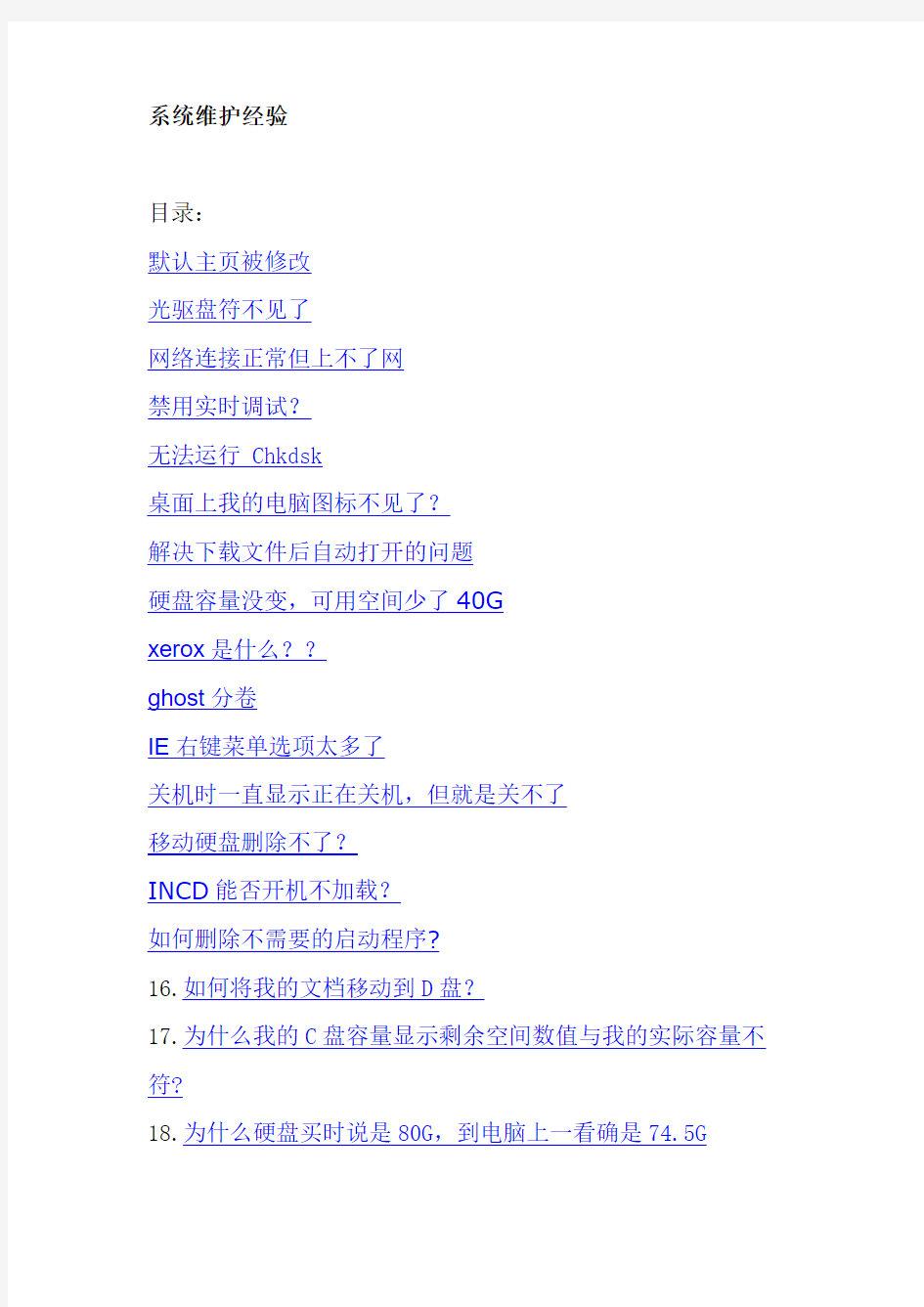

系统维护经验
目录:
默认主页被修改
光驱盘符不见了
网络连接正常但上不了网
禁用实时调试?
无法运行 Chkdsk
桌面上我的电脑图标不见了?
解决下载文件后自动打开的问题
硬盘容量没变,可用空间少了40G
xerox是什么??
ghost分卷
IE右键菜单选项太多了
关机时一直显示正在关机,但就是关不了
移动硬盘删除不了?
INCD能否开机不加载?
如何删除不需要的启动程序?
16.如何将我的文档移动到D盘?
17.为什么我的C盘容量显示剩余空间数值与我的实际容量不符?
18.为什么硬盘买时说是80G,到电脑上一看确是74.5G
19.WORD的时候老是出来“文档被保存,但是语音识别的数据丢失,因为没有足够的空间存储这些数据。确保没有录音时关闭麦克风,并检查磁盘上的可用存储空间”
20.移动硬盘传输数据很慢,拷1G需5min。内存1G只用了200多M,CPU使用率3%左右,而且没有其他程序运行,什么出了问题?
21.第一次打开word时总是出现preparing to install
22.电脑没有声音?
23.电脑开机自动打开“我的文档”
24.在运行某些软件时,老会弹出一个“windows正在配置WindowsInstaller,请稍候”的窗口。
25. 桌面图标变成蓝色底了怎么办?
26.怎样删除王码五笔输入法
27.为什么系统不能显示隐藏文件夹?
28.移动硬盘删除文件时提示“文件或目录损坏且无法读取”
29.运行unlockerv1.87后突然死机蓝屏,代码0x0000007E
30.office中的超级链接和目录都不能通过“ctrl+鼠标”定位,出现“由于本机的限制,该操作已被取消,请与系统管理员联系”错误
31.C盘空间一直减小,开始还有1G多,最后只剩下100M了,而且是用优化大师清理系统后。
32.如何使系统自动登录某用户?设置多个账户后,如何进入administrator账户?
33.任务栏右下角上安全删除硬件图标不见了?
34.windows系统建立了两个系统帐户开机不显示administrator管理员帐户id
35. 右击桌面--属性--其他选项都有,只有桌面那个选项消失了,而且我的文档链接失效
36.不小心选中“打开此类文件前总是询问”如何改回默认?
37. 尝试运行“C\windows\system32\Nvcpl dll,nvstartup"时发生意外
38.电脑DVD光驱显示CD驱动器
39. 清除桌面上“回收站”的方法
40. 无法找到脚本引擎的解决方法
41 系统盘剩余容量越来越小
42.win7 无法睡眠
问题1:默认主页被修改
解决过程:修改注册表项
以IE首页的注册表文件修改为例,我们首先要启动Windows的
注册表编辑器,具体方法是点击Windows界面左下角的“开始”
按钮,再选择“运行”,在弹出的对话框中输入“regedit”就可以
进入注册表编辑器了。
IE首页的注册表文件是放在
HKEY_CURRENT_USER\Software\Microsoft\Internet Explorer\Main\Start Page下的,而这个子键的键值就是IE首页的网址。以笔者的电脑为例,键值是
https://www.doczj.com/doc/9b10427420.html,,它是可以修改的,用户可以改为自己常用的网址,或是改为“about:blank”,即空白页。这样,你重启IE就可以看到效果了。
如果这种方法也不能奏效,那就是因为一些病毒或是流氓软件在你的电脑里面安装了一个自运行程序,就算你通过修改注册表恢复了IE首页,但是你一重新启动电脑,这个程序就会自动运行再次篡改。
这时候,我们需要对注册表文件进行更多的修改,运行“regedit”,然后依次展开
HKEY_LOCAL_MACHINE\Software\Microsoft\Windows\Curre nt Version\Run主键,然后将其下的registry.exe子键删除,然后删除自运行程序c:\Program Files\registry.exe,最后从IE选项中重新设置起始页就好了。
除了上面的情况外,有些IE被改了起始页后,即使设置了“使用默认页”仍然无效,这是因为IE起始页的默认页也被篡改啦。对于这种情况,我们同样可以通过修改注册表来解决,运行“regedit”展开
HKEY_LOCAL_MACHINE\Software\Microsoft\Internet
Explorer\Main\Default_Page_URL子键,然后将
“Default_Page_UR”子键的键值中的那些篡改网站的网址改掉就好了,或者设置为IE的默认值。
问题2-光驱盘符不见了
症状如下:
1、光驱和虚拟光驱盘符都不见了;
2、查看系统发现硬件前面有黄色感叹号,无法使用;
3、系统提示为:Windows 无法加载这个硬件的设备驱动程序。驱动程序可能已损坏或不见了。(代码39)
解决方法:
进入注册表,到
HKEY_LOCAL_MACHINE\SYSTEM\CurrentControlSet\Control\Cl ass\{4D36E965-E325-11C E-BFC1-08002BE10318}删除upperfilter项和loweverfilter项
重启计算机即可!
To resolve this behavior, follow these steps:
Start Registry Editor (Regedt32.exe).
Locate the UpperFilters value under the following key in the registry:
HKEY_LOCAL_MACHINE\SYSTEM\CurrentControlSet\C ontro
l\Class\{4D36E965-E325-11CE-BFC1-08002BE10318}
On the Edit menu, click Delete, and then click OK. Locate the LowerFilters value under the same key in the registry:
HKEY_LOCAL_MACHINE\SYSTEM\CurrentControlSet\C ontro
l\Class\{4D36E965-E325-11CE-BFC1-08002BE10318}
On the Edit menu, click Delete, and then click OK. Quit Registry Editor.NOTE: After you remove the Upperfilters value and the Lowerfilters value, if you notice lost functionality in a particular program, such as CD recording software, you may need to reinstall that software. If the problem recurs, consult with the software vendor for assistance.
Restart your computer.
问题3:网络连接正常但上不了网
问题:本地连接正常,但上不了网,发送的数据包远多于接受的数据包,ping自己的IP时通时不通,PING 不通自己的DNS,ping 不通外网,而用同一个网口的其他计算机可以上网
解决过程:上网查索了,试了很多种解决办法,最后发现是网线的问题,换根网线解决方法。
问题4:禁用实时调试?
问题描述:友益文书中保存的网页打开时多次探出…实时调试?对话框,关闭后再次弹出,反复多次。
解决办法:经查资料,做一下改动,解决方法:打开IE浏览器然后选择工具- internet选项-高级在菜单里你可以看到2个禁用脚本调试一个是指派给IE的,一个是指派给任何其他浏览器的. 全部打上勾. 然后选择应用-确认
相关资料
1.禁用实时调试?
你打开IE浏览器然后选择工具- internet选项-高级在菜单里你可以看到2个禁用脚本调试一个是指派给IE的,一个是指派给任何其他浏览器的. 全部打上勾. 然后选择应用-确认. 你先试试,我这方法行不. 如果不行的话,请在开始-运行-输入msconfig 然后选择服务. 你如果看到有个叫script blocking service的程序,把它的勾去掉.重启系统.
2. Microsoft Script Editor是Microsoft Office的一个组件,是个脚本调试工具。
上网时会自动调试脚本,有时会造成IE浏览不正常现象,解决方法:
在浏览器的工具选“internet选项”进入“高级”在“禁用脚本调试(internet explor)”和“禁用脚本调试”前勾上即可。
问题5:无法运行 Chkdsk
问题描述:
1.请运行Chkdsk/f。”
运行Chkdsk /f的结果是:
文件系统的类型是 NTFS。
无法锁定当前驱动器。
因为另一个过程正在使用这个卷,无法运行 Chkdsk。
是否计划下次系统重新启动时检查这个卷?(Y/N)
经上网查资料,试着将磁盘加了进去 Chkdsk J:/f,好使了。磁盘检查后可以运行碎片整理程序。
Chkdsk是系统检查磁盘当前状态的一个命令,启动它可以显示磁盘状态、内存状态和指定路径下指定文件的不连续数目。选择“开始”→“运行”,在打开的对话框中输入“Chkdsk”并回车即可启
动Chkdsk工具,这样它会自动校验文件并将丢失的链接转换成文件。
CHKDSK--检查磁盘当前状态命令
是check disk的缩写
CHKDSK [drive:[[path]filename]][/F][/V][/R][/X][/I][/C] /V于FAT/FAT32格式
/I /C是用于NTFS格式上的
不懂怎么用就在ms-dos下输入help chkdsk
或windows的开始菜单下的运行中输入cmd:然后输入help chkdsk
就能看到你要的帮助信息!
问题6:桌面上我的电脑图标不见了?
设置桌面上右击——〉选属性——〉桌面——〉自定义桌面
问题7:解决下载文件后自动打开的问题
问题描述:我在用I E 下载pdf时,不小心将“在打开这种类型的文件前始终询问”前面的复选框去掉了。结果现在下载所有的pdf不出现保存对话框了,直接下载完毕后就自动用pdf-xchange viewer打开压缩包,而其他类型
的扩展名正常。我试着重新安装I E,发现问题依然存在。这个问题该怎么解决?
问题解答:彻底从系统设置上解决该问题的方法是: 在“文件夹选项→文件类型”选项卡中选中RAR 类型,然后点击旁边的“高级”按钮,然后选中“下载后确认打开”。这样以后再下载R A R 类型的文件就不会先自动打开,而是恢复为原来的直接保存了。
问题8:硬盘容量没变,可用空间少了40G
问题描述:硬盘容量没变,可用空间少了40G
解决方法:安装了norton utilities,右击桌面回收站图标,点击clear Norton protect bin 即可找回看不到的硬盘空间。
问题9:xerox是什么??
问题描述:C:\Program Files下发现了一个叫xerox的文件夹,里面只有一个叫做nwwia的空文件夹,可是我每次删除的时候他都会提示nwwia正在被使用,注销了再删也是这个样子,到底怎么回事
问题解答:Xerox文件夹是XP自己安装的,为自带的一些图像处理软件作临时空间用。文件夹的名称源自Microsoft采用了Xerox
公司授权的技术,该文件夹受WFP (Windows File Protection)保护,所以不可能(也没必要)删除(来自baidu知道)
问题10:ghost分卷
问题描述:ghost备份系统文件太大,如何将其分成几个文件解决方法:
Dos下运行命令ghost.exe -split=2000 或Ghost.exe
-SPLIT=2000 -AUTO
-SPLIT=n指定分卷文件的大小(nMB),例:-SPLIT=650将每个分卷文件限制为650MB。注每分卷大小不得超过2000M
问题11:IE右键菜单选项太多了
解决办法:修改注册表
HKEY_CURRENT_USER\Software\Microsoft\Internet Explorer\MenuExt
删去不用的主键即可。
问题12: 关机时一直显示正在关机,但就是关不了。
解决办法:用Norton windocter和wopti优化大师清理一下系统就可以了。
问题13:移动硬盘删除不了?
解决办法:别用那个有问题的U口,另外清理一下系统,用Norton Windocter修复一下。
还不行的话就直接拔插,右击任一盘符——>属性——>硬件——>硬盘盘号——〉属性——〉策略——〉为快速删除而优化,此时只要无数据传输拔出是安全的。
问题14: INCD能否开机不加载?
回答:不能。一旦从启动程序中去除INCD的话,就无法从别的途径进入incd。
在启动计算机时,就会自动启动InCD。在"Programs"文件夹中没有指向InCD的链接
Ref:INCD4.2中文使用说明。
问题15: 如何删除不需要的启动程序?
回答:
在开始——>运行中输入msconfig在启动选项卡中删除不需要的启动程序
用超级兔子魔法设置——>启动项中删除不需要的启动程序
直接修改注册表以下主键:
HKEY_LOCAL_MACHINE\SOFTWARE\Microsoft\Window s\CurrentVersion\Run
问题16:如何将我的文档移动到D盘?
回答:首先到C:\Documents and Settings\你的用户名\My Documents,将我的文档复制到D:\ My Documents。
然后打开注册表编辑器(regedit),进入主键
HKEY_CURRENT_USER\Software\Microsoft\Windows\C urrentVersion\Explorer\User Shell Folders
(或
HKEY_CURRENT_USER\Software\Microsoft\Windows\C urrentVersion\Explorer\Shell Folders)
然后将其中的“personal”的键值(原来
为%USERPROFILE%\personal)设置为其他路径,比如:D:\Favorites
问题17:为什么我的C盘容量显示剩余空间数值与我的实际容量不符?
回答:文件夹选项》查看》显示所有隐藏文件就可以看到pagefile.sys。
我的电脑属性》高级》性能》虚拟内存把虚拟内存放到别的分区去
相关资料:
pagefile.sys是个系统文件(在Windows 98下为
Win386.swp),它的大小经常自己发生变动,小的时候可能只
有几十兆,大的时候则有数百兆,所以不必怀疑,pagefile.sys 是Windows下的一个虚拟内存,它的作用与物理内存基本相似,但它是作为物理内存的“后备力量”而存在的,也就是说,只有在物理内存已经不够使用的时候,它才会发挥作用。我们都知道,虽然在运行速度上硬盘不如内存,但在容量上内存是无法与硬盘相提并论的。当运行一个程序需要大量数据、占用大量内存时,内存就会被“塞满”,并将那些暂时不用的数据放到硬盘中,而这些数据所占的空间就是虚拟内存。
问题18:为什么硬盘买时说是80G,到电脑上一看确是76.3G
回答:是硬盘厂商和操作系统的算法不同。
硬盘厂商认为1G=1000MB,而操作系统认为1G=1024MB
80G = 80000000/1024/1024 = 76.29GB
问题19:WORD的时候老是出来“文档被保存,但是语音识别的数
据丢失,因为没有足够的空间存储这些数据。确保没有录音时关
闭麦克风,并检查磁盘上的可用存储空间”
解决办法:WORD 工具—选项—保存—嵌入语言数据取消选中。
问题20:移动硬盘传输数据很慢,拷1G需5min。内存1G只用
了200多M,CPU使用率3%左右,而且没有其他程序运行,什么出了问题?
解决方法:用的是有问题的USB口,换一个好使的USB口就行了。
问题21:第一次打开word时总是出现preparing to install visual foxpro9.0..
解决方法:重装OFFICE 和VFP都无济于事,KAV也没有查出毒来,删除foxpro 9.0后竟然还弹出这个该死的对话框,最后只好采取折中的办法:运行gpedit.msc——〉管理模版——〉windows 组件——>windows uninstaller——>禁用windows installer 禁用修补程序。
功夫不负有心人。最后下载软件windows installer cleanup安装后将visual foxpro9.0 的记录删除,重新安装foxpro9.0即可。也可不安装直接复制安装目录下的
program files\microsoft visual foxpro 9到目标目录运行算了
参考资料41004209
心得:是windows installer 出了问题。
问题22.电脑没有声音?
解决方法:先运行——>dxdiag,看声卡是否正常,若显示未知声卡,应重装主板和声卡驱动,主板驱动一定要装上
问题23. 电脑开机自动打开“我的文档”?
解决方法:
HKEY_LOCAL_MACHINE\SOFTWARE\Microsoft\Window sNT\CurrentVersion\Winlogon
这里的Userinit中的键值中看到了
C:\WINDOWS\system32\userinit.exe,EXPLORER
正常的键值有两种形式
C:\WINDOWS\system32\userinit.exe,userinit.exe
只要把后面的,EXPLORER删掉就可以了
问题24.在运行某些软件时,老会弹出一个“windows正在配置WindowsInstaller,请稍候”的窗口。
解决方法:安装微软提供的WindowsInstallerCleanUpUtility1.0,它的主要功能是清除程序的WindowsInstaller配置信息。启动该工具,它
会列出目前系统中所有WindowsInstaller使用安装的软件,选中出问题的软件,然后点“Remove”按钮即可。
问题25. 桌面图标变成蓝色底了怎么办?
解决方法:“我的电脑”→属性→高级选项→性能→视觉效果”里选取“在桌面上为图标标签使用阴影”,确认后就OK了.
问题26.怎样删除王码五笔输入法
问题描述:每次删掉王码五笔86版输入法,重新启动之后会再次出现
解决方法:超级兔子魔法设置.选择个性化-再选择输入法设置-完整删除王码五笔输入法.
问题27.为什么系统不能显示隐藏文件夹?
问题描述:在文件夹选项中更改高级设置后无效,再次打开文件夹选项,发现没有更改,还是“不显示隐藏的文件夹和文件”。这是怎么回事?
解决方法:打开注册表定位
[HKEY_LOCAL_MACHINE\SOFTWARE\Microsoft\Windows\CurrentV ersion\Explorer\Advanced\Folder\Hidden\SHOWALL]分支在右侧看看DWORD值的“Checkedvalue”的数值数据,是不是1(1为系统默认)如果是0,改回1重启即可,也可停止运行explorer 后再次运行。(如果此值Checkedvalue没有新建设为1)。
问题28.移动硬盘删除文件时提示“文件或目录损坏且无法读取”问题描述:GHOST c盘时出现问题移动硬盘中多了一个
myos200805.gho文件,删除时提示“文件或目录损坏且无法读取”。
解决方法:运行“chkdsk x:/f”即可删除此文件
问题29.运行unlockerv1.87后突然死机蓝屏,代码
0x0000007E
解决方法:卸载unlockerv1.87
问题30. office中的超级链接和目录都不能通过“ctrl+鼠标”定位,出现“由于本机的限制,该操作已被取消,请与系统管理员联系”错误
解决方法:1. 首相要确认,word中工具-->选项-->编辑中的“用ctrl+点击跟踪超链接”处于选中状态;
2. 具体恢复方法为,打开“IE浏览器”--> Internet 选项--> advanced,点击“重置web设置”。这样,WORD2003中的ctrl+click就可以使用了。
问题31.C盘空间一直减小,开始还有1G多,最后只剩下100M 了,而且是用优化大师清理系统后。
解决方法:C:\Program Files\Thunder
Network\Thunder\Profiles\Torrents发现有2G的文件,删除后,C盘就多了2G的空间。
问题32.如何使系统自动登录某用户?设置多个账户后,如何进入administrator账户?
解决方法:超级兔子魔法设着à安全à多用户登录à使用自动登录系统à填写自动登录用户名和密码即可,若administrator无密码,密码什么都不填
设置多个账户后,进入administrator账户有两种办法:
用户选择界面Ctrl+Alt+Delete即可弹出用户名输入框
开机按F8进入安全模式
问题33. 任务栏右下角上安全删除硬件图标不见了·?
方法一:先将闪存插到USB接口,然后右击我的电脑——属性——硬件——设备管理器——磁盘驱动器,找到“USB Flash Drive USB Device”(不同品牌的闪存名称可能不同),然后双击它打开“USB Flash Drive USB Device属性”对话框。切换到“策略”选项卡,选中“为提高性能而优化”,单击“确定”退出就可以
方法二:
1,打开注册表:"开始"--"运行"--"regedit"
2,依次打开注册表:
HKEY_CURRENT_USER\Software\Microsoft\Windows\C urrentVersion\Run
在右边的空白区域单击右键-----新建-----字符串值
-----systray.exe
再在新建的Systray.exe上单击右键------修改,
在数据值里填上C:\WINDOWS\system32\systray.exe即可
方法三:命令行直接键入rundll32.exe
shell32.dll,Control_RunDLL hotplug.dll命令就可以了
问题34. windows系统建立了两个系统帐户开机不显示administrator管理员帐户id
解决方法:找到注册表项
HKEY_LOCAL_MACHINE\SOFTWARE\Microsoft\Window s
NT\CurrentVersion\Winlogon\SpecialAccounts\UserList 看看右侧有无Administrator,如果有,双击,然后把那个键值由0改为1,如果没有,点右键,新建,DWORD值,名称为Administrator,然后双击Administrator,把键值由0改为1,退出注册表,重启。
问题35. 右击桌面--属性--其他选项都有,只有桌面那个选项消失了,而且我的文档链接失效
解决方法:在运行里输入regsvr32.exe /i shell32
regsvr32.exe /i MSHTML.DLL regsvr32.exe /i SHIMGVW.DLL
电脑维护课学习心得 通过近两个月的自学和培训,本学期的计算机技术培训已暂告一个段落,通过本次学习,我深深感受到计算机是一门工具学科,在学习中最重要的是“学以致用”,即实用的才是有价值的。培训的主要内容是计算机组装维护。学习方式上采取了上网自主学习与张老师培训学习相结合的方式,更加灵活而具有操作性。对于自主学习,张老师为我们提供了学习的网址,还是视频学习,我非常喜欢,因为可以灵活安排时间,根据自己的能力和需要有选择的学习。在张老师培训学习中,重点学习了电脑硬件详细参数、硬件性能区别、常见电脑故障解决方法,特别是维护的方法,对于我们平时的电脑维护很实用,我通过课后的反复练习基本掌握了所学内容。张老师以实例为主线,在实例的讲解中穿插一些提示信息,告诉我们操作技巧,容易出现哪些问题以及解决方法等,这些都是极具可操作性的经验之谈。 以前我在给自己家的电脑做维护时都是混乱的整一下,而现在学会了电脑故障维护7种方法,我感觉太实用了。在此特别感谢张老师的悉心指导和博文电脑学校给予我们这样的学习机会。 电脑维护课学习心得(2): 我们电脑维修班大部分学员在广西老年大学已经学了几个学期的电脑课程,通过较长时间的学习电脑知识,有如下的认识和体会: 一、老年大学的开办、老年大学的领导和员工的努力工作,体现了党和政府对我们老年人的关怀,使我们能在退休之后有继续学习、增长知识的机会,真正做到老有所学,使我们通过学习,由过去的电脑盲转变成能掌握一定电脑知识的电脑迷,以至于有的家庭出现祖孙辈争用电脑的感人景象。 二、通过学习电脑知识,也使我们这些老年人做到老有所乐,老有所为。我们不少学员从电脑的基础知识学起,继续学习多媒体、多媒体提高、平面设计提高、加强、影视制作等等,现在,我们又在学习电脑维修。通过学习,使我们不少
弱电系统故障维护手册(SOP) 弱电系统故障维护手册-视频监视系统 一、CCTV系统
视频监视系统故障现象一 1.故障现象描述:DVR主机端无图像输出 2.故障检查步骤: 2.1、确认摄影机电源供给是否正常?(通过测试摄影机端电源电压来确认) 2.2、确认视频线缆两端BNC接头是否焊接(或压接)正常?(确认无虚焊、脱焊,屏蔽层与中心导线无接触现象) 2.3、用确认工作正常之摄影机更换故障摄影机? 2.4、更换DVR输入端口? 2.5、检查线缆是否短路或断路? 视频监视系统故障现象二 1.故障现象描述:分控或远端监视器无图像显示(黑屏) 2.故障检查步骤: 2.1、请确认分控或远端监视器电源是否供给正常(监视器电源指示灯是否常亮?) 2.2、确认视频线缆两端BNC接头是否焊接(或压接)正常?(确认无虚焊、脱焊,确认屏蔽层与中心导线是否有接触) 视频监视系统故障现象三 1.故障现象描述:矩阵键盘切换图像时无反应或无法切换图像 2.故障检查步骤: 2.1、检查矩阵键盘供电是否正常? 2.2、检查矩阵键盘数据线(控制线缆)与矩阵连接是否正常? 2.3、矩阵键盘地址码是否被改动,请咨询设备管理人员确认键盘地址码后再使用矩阵键盘? 2.4、矩阵键盘是否处于锁定状态,请用密码登录后再使用. 视频监视系统故障现场四: 1.故障现场描述:图像不稳定,有波纹 2.故障检查步骤: 2.1 检查BNC接头; 2.2 检查电源适配器; 2.3 测试线缆,有没有干扰; 2.4 安装抗干扰器
视频监视系统故障现场五: 1.故障现场描述:显示器无显示 2.故障检查步骤: 2.1 检查电源及电源适配器; 2.2 检测两端BNC头及BNC跳线 2.3 检测摄像机 视频监视系统故障现场六: 1.故障现场描述:黑屏 2.故障检查步骤: 2.1 检测摄像机电源及电源适配器; 2.2 重新启动摄像机(重新供电); 2.3 检测摄像机 视频监视系统故障现场七: 1.故障现场描述:图像出现马赛克 2.故障检查步骤: 2.1 检查BNC接头; 2.2 检测设备,肯能是设备有问题 视频监视系统故障现场八: 1.故障现场描述:显示画面有抖动感 2.故障检查步骤: 2.1 检查是否由于显示器刷新率设置低造成的 视频监视系统故障现场九: 1.故障现场描述:系统不能录像 2.故障检查步骤: 2.1 检查DVR是否设置录像功能; 2.2 硬盘空间不足 视频监视系统故障现场十: 1.故障现场描述:图像不清晰 2.故障检查步骤: 2.1 调节摄像机的清晰度;
一、每天关机前要做的清洗: 双击“我的电脑”— —右键点C盘——点“属性”——点“磁盘清理”——点“确定”——再点“是”——再点“确定”。清理过程中,您可看得到未经您许可(您可点“查看文件”看,就知道了)进来的“临时文件”被清除了,盘的空间多了。对D,E,F盘也要用这法进行。 二、随时要进行的清理 : 打开网页——点最上面一排里的“工具”——点“Internet选项”——再点中间的“Internet临时文件”中的“删除文件”——再在“删除所有脱机内容”前的方框里打上勾——再点“确定”——清完后又点“确定”。这样,可为打开网和空间提高速度。 三、一星期进行的盘的垃圾清理 : 点“开始”——用鼠标指着“所有程序”,再指着“附件”,再指着“系统工具”,再点“磁盘粹片整理程序”——点C盘,再点“碎片整理”(这需要很长时间,最好在您去吃饭和没用电脑时进行。清理中您可看到您的盘里的状况,可将清理前后对比一下)——在跳出“清理完成”后点“关闭”。按上述,对D,E,F盘分别进行清理。 电脑系统越来越慢,怎么删除临时文件啊 1.关闭"休眠" 方法:打开[控制面板]→[电源选项]→[休眠],把"启用休眠"前面的勾去掉 说明:休眠是系统长时间一种待机状态,使您在长时间离开电脑时保存操作状态,如果您不是经常开着电脑到别处去的话,那就把它关了吧! ☆立即节省:256M 2.关闭"系统还原" 方法:打开[控制面板]→[系统]→[系统还原],把"在所有驱动器上关闭系统还原'勾上 说明:系统还原是便于用户误操作或产生软件问题时的一种挽救手段,可以回复到误操作以前的状态.不建议初级用户使用.当然,它采用的是跟踪手段,需要记录大量信息,所消耗的资源也要很大的. ☆立即节省:数百M (根据还原点的多少而不同) 您也可以在不关闭系统还原的前提下,相应的减少系统还原所占的磁盘空间,这只会减少可用还原点的数目,一般还原点有一两个就够了吧. 方法:...[系统还原]-选择一个"可用驱动器"-[设置]-调整"要使用的磁盘空间"
精品文档 安防系统保养维护方案 目录 1.1.1 基本条件????????????????.?????.3 1)件?????????????????????.????.3??? 2)配件??????????????????????.???.3???? 3)工具和器????????????????.????3? 1.1.2 中的一些注意事??????????.???.4... 1.1.3 保养技及内容??????????????..??..5?? 1)路控系?????????????????....?.5? 2)外警系?????????????.????.???.5 3)安防合信息管理???????????????.?...????..5 1.1.4 每周巡内容 ??????????????????.?.???.6 1)路控系?????????????????????? (6) 2)外防盗系??????????????????.??6???? 3)安防合信息管理????????????????.?..?..???7 1.1.5 每月修工作内容 及工作准???????????????..7 1)路控???????????????????????????..7 2)外防盗系??????????????????????????.9 3)安防合信息管理????????????????????????..9 1.1.6 每季度中修工作内容及工作准?????..?????..10 1)路控系????????????????????????.10 2)外防盗系??????????????????????????11
《计算机维护与服务规范》 实训报告册 专业: 班级: 学号: 姓名: 实训学时: 实训成绩:
目录 实训一计算机硬件的认识 (1) 实训二硬件的组装 (3) 实训三BIOS设置 (6) 实训四DOS命令 (8) 实训五硬盘的分区与格式化 (10) 实训六操作系统安装 (11) 实训七数据备份 (13) 实训八计算机维修方法 (15) 实训九计算机维护服务规范 (17)
实训一计算机硬件的认识 一、实训目的 认识计算机的各组件及其外部设备。 二、实训内容 1.认识主板及主板上的主要组成部分。 2.认识显示卡、声卡、网卡等板卡。 3.认识软驱、硬盘、光驱等存储设备。 4.认识计算机其他部件及外部设备。 5.完成实训报告,整理好工作台。 三、实训条件 1.一张工作台。 2.计算机的主要部件。 3.计算机的常用外部存储器。 4.计算机的其它部件。 四、实训过程记录 1.先讲理论知识,让我们认识计算机的主要部件,并初步认识这些部件。 2.进一步了解这些部件的个个功能。 3.拿出实物认识部件。 4.详细讲解各个部件参数及性能。 5.让我们自己动手操作,体验实际操作。
五、实训小结 计算机已经成为我们生活、工作、学习中必不可少的工具。通过几个课时的学习,我了解计算机的基本发展史,使我更加钦佩促进计算机发展的各个研究者。让我对计算机从笼统的认识上升到了初步的了解,了解了各个部件的作用。从而对我的专业有了一定的帮助。对电脑的了解,在现实生活中可以帮助我们省掉些麻烦。有利于我们计算机的选购。
实训二硬件的组装 一、实训目的 进一步认识计算机的各组件,并能独立完成一台多媒体计算机的组 装,掌握计算机的组装技术及方法。 二、实训内容 1.掌握计算机的组装方法。 2.能识别计算机的面板连线及标记,正确连接面板连线。 3.能正确连接计算机各组件,完成一台计算机的安装。 4.通电测试,检查计算机的性能及识别CPU、内存、硬盘等主要参数。 三、实训条件 1.计算机硬件组装工具。 2.多媒体计算机的所有部件。 四、实训过程记录 1.维护工具介绍 1)防静电工具:防静电手套(用途:减少静电电荷产生、积累)、 防静电手环(用途:人体静电释放工具,与防静电电线连接,构成” 静电释放”通路)、防静电便携垫(用途:搭建防静电环境)、鬃毛刷(用途:清洁主板,清洁插槽内的灰尘,可以防止静电产生)。 2)拆装工具:螺丝盒、小十字(尽量用大一号的螺丝刀)、大十 字、一字螺丝刀、套筒、内六角螺丝刀、加消磁器(工具使用完毕需消磁再放入工具包)、尖嘴钳、起拔器、截断钳、捆扎线、镊子、挑针。 3)维护工具:硅脂(注意:不要涂抹过多,以防污染环境)、各 种回路环、万用表、地线检测仪、主板故障诊断测试卡。 4)清洁工具:吹气囊、小刷子、清洁剂、清洁小毛巾、橡皮擦。 2.拆装技术规范
系统维护手册 Revised as of 23 November 2020
密级:内部公开 文档编号:LANDUNTEC_SD_TEMP_08 版本号: 分册名称:第1册/共1册 系统维护手册 中国普天信息产业股份有限公司 中国普天信息产业股份有限公司对本文件资料享受着作权及其它专属权利,未经书面许可,不得将该等文件资料(其全部或任何部分)披露予任何第三方,或进行修改后使用。 文件更改摘要:
目录
1. 适用范围 该手册适用于系统管理员及系统维护人员适用。 2. 系统运行环境 3. 3.1. 数据库环境 3.2. 服务器信息: 安装软件:
数据库配置: Jdk及mysql软件是分别安装在22服务器和26 服务器上的。Mysql的数据库管理信息配置如下: 全局数据库名:cms 数据库别名:cms 数据库管理员用户:root密码: 3.3. Web环境 3.4. Web服务器为虚拟操作系统。 系统信息: 服务器网络配置: 4. 系统运维计划 4.1. 运维目标 集中监控平台管理系统运维管理的目标是保证系统平台的正常、可靠、高速运行,保证对突发事件、需求变更进行快速响应,保证规费管理系统的信息完整。
4.3. 系统平台维护: 保证操作系统、数据库系统、中间件、其他支撑系统应用的软件系统及网络协议等安全性、可靠性和可用性而实施的维护与管理;及时排除系统故障;每月对系统平台进行一次巡检,及时消除故障隐患,保障系统的安全、稳定、持续运行。 应用系统管理和维护: 在系统维护过程中采取各种技术手段及时排除系统故障,保证系统及相应接口的安全性、可靠性和可用性。及时消除系统可能存在的安全隐患和威胁、根据需求更新或变更系统功能。 数据储存设施管理和维护: 为保证数据存储设施、如服务器设备、集群系统、存储网络及支撑数据存储设施运行的软件平台的安全性、可靠性和可用性,保证存储数据的安全。定期对系统的性能,确认数据存储的安全,及时消除故障隐患,保障系统安全、稳定、持续运行。 数据管理和维护: 数据管理是系统应用的核心。为保证数据存储、数据访问、数据通信、数据交换的安全,每月对数据的完整性、安全性、可靠性进行检查。
监控系统维护保养方案 由于监控系统的维护不受重视,致使很多监控设备刚刚投入使用就被损坏,原因不外乎以下几点。首先,管理部门对监控系统维护工作重视程度不够,认为没必要投入多的人力、物力及财力,因而在管理过程中忽略对监控系统设施的管理,导致系统的后期管理和维护跟不上。其次是没有一个完备的、有计划性的监控设备维护实施方案。 第二是监控设备的采购中过多的考虑了设备的性价比而忽视了监控系统及设备后期的维护和保养。监控设备品牌过多、产品供应商过多,厂家售后保障措施不到位等等原因,导致监控设备使用一段时间后,设备故障不断、损坏率不断攀升,最终不得不对原有设备进行大面积更新,出现重复投资、浪费严重的现象。 一、监控设备维护方法 为了做好监控设备的维护工作,维修中心配备相应的人力、物力(工具、通讯设备等),负责日常对监控系统的监测、维护、服务、管理,
承担起设备的维护服务工作,以保障监控系统的长期、可靠、有效地运行 一、维护基本条件 古话说的好,“巧妇难为无米之炊”,对监控系统的维护来说也是一样的道理,对监控系统进行正常的设备维护所需的基本维护条件,即做到“四齐”,即备件齐、配件齐、工具齐、仪器齐。 1、备件齐 通常来说,每一个系统的维护都必须建立相应的备件库,主要储备一些比较重要而损坏后不易马上修复的设备,如摄像机、镜头、监视器等。这些设备一旦出现故障就可能使系统不能正常运行,必须及时更换,因此必须具备一定数量的备件,而且备件库的库存量必须根据设备能否维修和设备的运行周期的特点不断进行更新。 2、配件齐 配件主要是设备里各种元件和模块的额外配置,可以多备一些,主要用于设备的维修。常用的配件主有电路所需要的各种集成电路芯片和各种电路分立元件。其他较大的设备就必须配置一定的功能模块以备急用。这样,经过维修就能用小的投入产生良好的效益,节约大量更新设备的经费。 3、工具和检测仪器齐 要做到勤修设备,就必须配置常用的维修工具及检修仪器,如各种钳子、螺丝刀、电笔、电烙铁、胶布、万用表、示波器等等,需要时还应随时添置,必要时还应自己制作如模拟负载等作为测试工具。
计算机维护服务方案 一、前言 (2) 二、我司的优势 (2) 1. 我司提供技术服务的部分单位 (2) 三、对贵单位提供的专门设计的服务方案 (3) 1. 服务范围: (3) 2. 服务内容: (3) 1)硬件维护包括: ........................................................................... . (3) 2)系统软件维护包括: (3) 3)系统安全维护包括: (4) 4)网络运行维护包括: (4) 3.可选服务内容为:(需付费) (5) 1) 灾难恢复服务 (5) 2) 系统管理服务 (6) 4. 服务方式: (7) 1) 电话热线支持: (7) 2) 远程网络支持: (7) 3) 驻点服务方式: (7) 4) 1 小时响应方式: (7)
5) 2小时响应方式: (7) 6) 24 小时响应方式: (8) 8) 特别服务方式:(需协商付费) (8) 5.服务流程: (8) 四、服务报价 (10) 五、保密协议 (10)
一、前言 现今社会是信息与自动化办公技术急速发展的时代。发展到如今,各个单位的办公设备数量也都呈现飞速上升的趋势。各个单位对于这些办公设备维护与维修都存在着不同程度的困难。这些困难包括了: 1、本单位员工对于办公设备的维护能力无法达到要求; 2、本单位办公设备的维护量超出了专职员工的能力范围; 3、办公设备维护人员的工资支出超出了单位的年度工资预算。 以上这些困难的存在同时也促进了类似我们这样的技术服务公司的发展,因应时代的变化,我们针对这些困难提出了详实的服务方案,为所有的单位解决这些困难,促进各个单位的办公秩序有序进行,保证办公环境的良好,提高办公效率。 二、我司的优势 我们有着长达八年的技术服务经验。有着一支技术精湛,经验丰富的技术团队。包括了台式电脑维护工程师,笔记本维护工程师,网络工程师,打印机维护工程师,复印机维护工程师,服务器工程师,数据库工程师,智能安防设备工程师。技术服务范围完整,服务项目多样反应了我们能应付解决问题的范围的大小;同时,我们有完善的服务方案,快速的反应速度,高效的维修质量。我们同时为许多家单位提供过技术服务,我们高效及时处理过客户遇到的各种问题,并且我公司同时是各种办公设备经销商,耗材经销商,丰富的进货渠道说明了我们公司的实力以及产品门类齐全。 能够应对各个单位的各种问题,并能迅速解决这些问题。 1.我司提供技术服务的部分单位,以下是部分单位名称:
公用产品质量在线监测系统项目 系 统 维 护 手 册 山东煌通数码科技有限公司 版本: 0.8 编制人: 审核人: 审批人: 日期: 日期: 日期: 版本修订历史记录:
目录 1. 引言.................................. 错误!未定义书签。 1.1 编写目的: .......................... 错误!未定义书签。 1.2 项目背景: .......................... 错误!未定义书签。 1.3 定义: .............................. 错误!未定义书签。 1.4 参考资料: .......................... 错误!未定义书签。 2. 任务概述.............................. 错误!未定义书签。 2.1 目标................................ 错误!未定义书签。 2.2 用户类型............................ 错误!未定义书签。 2.3 条件与限制.......................... 错误!未定义书签。 3. 总体部署结构描述...................... 错误!未定义书签。 3.1 系统运行方法........................ 错误!未定义书签。 3.2 日常检查项目........................ 错误!未定义书签。 3.3 数据库维护.......................... 错误!未定义书签。 3.3.1 添加新的终端( 非OPC的) ........... 错误!未定义书签。 3.3.2 添加新的OPC终端................... 错误!未定义书签。 3.4 数据核对............................ 错误!未定义书签。 3.4.1 检查终端连接状态................... 错误!未定义书签。 3.4.2 检查实时数据....................... 错误!未定义书签。
计 算机组装与维护心得 王利强 任课老师:
计算机组装与维修学习报告 杨有磊 《计算机组装与维修》是我们这学期最后的课程,已经上了四天我们有对计算机各方面应用硬/软件有了较深的认识,从最开始的拆机装机到程序的安装与优化,我们学到很多有关计算机的内容。 第一节课,老师很详细的给我们介绍了计算机组装需要的硬件,以及这些硬件的作用,第二天我们学习了如何拆装机,在拆装机之前我们认识的组装计算机硬件课发挥了很好很大的作用,在第一次实践拆装中,不说顺利,就硬件机箱电源接主板线,主板老化,可悲的看不清文字,导致接线我都不知道接对木有,当然这不全是主板的错,如果我在组装之前有去了解接线方法的话,我想会好很多。组装电脑我把它大概分了几个步骤: 1.我们先认识计算机的组成。 2.知道了结构就要开始动手拆机,记住每个硬件有什么用,应该放在哪要怎么才能反装回去,我一般先把硬盘,光驱放在装它们的位置上,因为先放主板的话,这些东西可能塞不进去。 3.将机子拆开然后再把硬件装回,实践中,有些粗手粗脚,以后有新电脑装的话,一定得小心翼翼。 4.开机检查,组装回去的电脑要装好外壳以防漏电,在连接电源后确定能否开机。当然,我们组装的电脑已经老化到一定程度了,就连CPU针都歪斜的不成样子了,不管是理论还是实际上我想都不能开机了,所以我都没找到机会知道我的接线有没出现错误!!! 5.装完机后就是装系统了,结合硬件的好坏,然后决定装啥系统,系统现在常用的有XP,win7,装完系统后我们就要装一些常用软件,当然,因为机不行,我们学习就没在这方面深入...
拆装机后我们又开新的旅程,我们一开始接触硬件后现再接触软件方面的内容,就是用VM虚拟机来装系统,虚拟机这东西很强大,可以在里面安装程序达到熟手的程度,在BIOS中,设置了进入BIOS密码,还有设置启动盘,在了解了BIOS的内容后我们终于开始安装程序了,在设置好驱动盘后,我们进入安装页面,对电脑进行分区,一块硬盘可分成若干区,新硬盘经分区、格式化后才能使用。硬盘分区按“主分区—扩展分区—逻辑分驱动器”的次序进行。主分区以外的硬盘空间为扩展分区;逻辑驱动器是对扩展分区再划分而得到的。依次为:创建主分区、创建扩展分区、创建逻辑驱动盘、设置活动分区。最重要的一点就是要在分区的过程中把C盘设置为主要作用盘,一般安装程序都是默认为C盘的,把要弄的弄好就可以执行分区,然后结束进入安装画面选择XP系统安装到C盘。然后只需等待安装就好,由于时间蛮久的,所以可以再空余的时间里面了解更多的有关安装画面的其他内容。 我们运用虚拟机上面Ghost是用Ghost软件的内核用批处理命令做成的软件,它能自动完成备份C盘的操作,使菜鸟级受益,但这也是它的局限所在。而手动Ghost对电脑高手来说才能真正发挥它的作用,他可以备份整个分区,还可以备份整个硬盘。这样就能大大节省了安装多一次,直接拷贝到另一个系统,如果电脑出现问题或者是病毒的时候,可以在网上下载个金山杀毒进行杀毒检测,也可以安装360杀毒进行电脑优化,这样大大提升电脑的速度,让电脑达到最佳的状态。我们学到了很多关于计算机的内容,从一开始的拆装机到电脑的优化安装,虽然只是那短短的几天,但,对于我们来说是受益匪浅,我们要好好利用学到的知识,在今后电脑出现问题或者各方面的问题我们可以很快的去发现进行修复,这样才能好好的巩固知识运用到日常生活,在平时日常生活如有亲戚,朋友,同学找帮忙看电脑都能把学到的知识运用起来。
系统维护分册 目录第一章软件的安装 第一节 环境要求 第二节数据库安装 第三节软件安装 第二章 软件配置环境 第三章 数据库备份与恢复 第四章 疑问解答 第一节 打印问题 第二节 软件升级问题 第三节 软件使用注册问题
第一章 软件的安装 本章介绍的内容包括:NAVECO特约服务站管理系统软件运行的环境要求、软件使用数据库的安装、软件的安装三个小节,下面分别讲述。 第一节 软件运行的环境要求 一、软件运行的硬件要求 软件运行的硬件要求, 两个部分:一个是服务器的硬件要求,一个是客户端的硬件要求。 1、服务器端的硬件要求 配置512M内存和40G硬盘的586PC个人计算机均可作为系统运行的服务器。资金许可的客户可以建议采用PC SERVER专用服务器,性能稳定,速度更加快捷。软件采用的MSSQL SERVER 2000数据库,支持多颗CPU,为用户将来升级、扩展提供了技术上的可行性。 2、工作站的硬件要求 配置256M内存和40G硬盘的586PC个人计算机均可作为系统运行的工作站。资金许可的客户可以建议采用相同配置以上的品牌电脑。 二、软件运行的软件环境 软件运行环境同样有服务器端和客户端的区分,他们的运行要求分别是: 1、服务器要求 服务器要求安装WINDOWS 2000 ADV SERVER高级服务器版或WINDOWS 2000 SERVER服务器版网络操作系统,并安装MSSQL SERVER 2000数据库。为了保障数据库服务器安全,要求客户安装NORTON防病毒软件(或其他防毒软件),并且经常性地更新病毒代码,以使服务器免受病毒感染,对用户数据造成损害。 2、工作站要求 工作站可以安装: WINDOWS 2000 ADV SERVER高级服务器版 WINDOWS 2000 SERVER服务器版 WINDOWS 2000 PROFESSIONAL 专业版 WINDOWS XP 操作系统。 如果工作站采用WINDOWS 2000网络操作系统,由于对网络用户身份验证设置不正确,常常发生数据库连接失败的报错,其正确的用户身份验证设置在售后服务部分介绍。
电脑维修的基本原则和方法 电脑维修的基本原则和方法 1.1进行电脑维修应遵循的基本原则: 一、进行维修判断须从最简单的事情做起 简单的事情,一方面指观察,另一方面是指简捷的环境。 简单的事情就是观察,它包括: 1、电脑周围的环境情况一一位置、电源、连接、其它设备、温度与湿度等; 2、电脑所表现的现象、显示的内容,及它们与正常情况下的异同; 3、电脑内部的环境情况一一灰尘、连接、器件的颜色、部件的形状、指示灯的状态等; 4、电脑的软硬件配置一一安装了何种硬件,资源的使用情况;使用的是使种操作系统,其上又安装了何种应用软件;硬件的设置驱动程序版本等。 简捷的环境包括: 1、在判断的环境中,仅包括基本的运行部件/软件,和被怀疑有故障的部件/软件; 2、在一个干净的系统中,添加用户的应用(硬件、软件)来进行分析判断 从简单的事情做起,有利于精力的集中,有利于进行故障的判断与定位。一定要注意,必须通过认真的观察后,才可进行判断与维修。 二、根据观察到的现象,要“先想后做”
先想后做,包括以下几个方面: 首先是,先想好怎样做、从何处入手,再实际动手。也可以说是先分析判断,再进行维修。 其次是,对于所观察到的现象,尽可能地先查阅相关的资料,看有无相应的技术要求、使用特点等,然后根据查阅到的资料,结合下面要谈到的内容,再着手维修。 最后是,在分析判断的过程中,要根据自身已有的知识、经验来进行判断,对于自己不太了解或根本不了解的,一定要先向有经验的同事或你的技术支持工程师咨询,寻求帮助。 、在大多数的电脑维修判断中,必须“先软后硬: 即从整个维修判断的过程看,总是先判断是否为软件故障,先检查软件问题,当可判软件环境是正常时,如果故障不能消失,再从硬件方面着手检查。 四、在维修过程中要分清主次,即“抓主要矛盾“ 在复现故障现象时,有时可能会看到一台故障机不止有一个故障现象,而是有两个或两个以上的故障现象(如:启动过程中无显,但机器也在启动,同时启动完后,有死机的现象等),为时,应该先判断、维修主要的故障现象,当修复后,再维修次要故障现象,有时可能次要故障现象已不需要维修了。 § 1.2电脑维修的基本方法 一、观察法 观察,是维修判断过程中第一要法,它贯穿于整个维修过程中。观察不仅要认真,而且要全面。要观察的内容包括: 1、周围的环境; 2、硬件环境。包括接插头、座和槽等; 3、软件环境; 4、用户操作的习惯、过程 —、最小系统法 最小系统是指,从维修判断的角度能使电脑开机或运行的最基本的硬件和软件环境。最小系统有两种形式: 硬件最小系统:由电源、主板和CPU组成。在这个系统中,没有任何信号线的连接,只有电源到主板的电源连接。在判断过程中是通过声音来判断这一核心组成部分是否可正常工作; 软件最小系统:由电源、主板、CPU内存、显示卡/显示器、键盘和硬盘组成。这个最小
系统维护与维修保养服务措施制度 一、为加强我公司安全技术防范工程的系统维护与维修保养服务,特制定此制度即日起实行。 二、本公司的安全技术防范工程之系统维护和维修保养服务工作由总经理直接领导,具体负责部门为工程部,其他部门进行配合。 三、工程质量保证 维护与保养工作的前提条件是系统的工程质量良好,为此,项目管理部必须做到: 1.必须确保采购的器材与材料符合工程需要,达到国家相关部门的要求,安防工程专用的专业器材必须选用通过公安部门检测的合格产品。 2.制定的工程方案必须是科学合理的系统方案,必须符合建设单位的使用要求,可以达到国家相关规定的检测。 3. 工程实施过程中,必须狠抓工程质量,落实各项质量保障措施,以确保没有工程质量隐患。 四、工程技术资料的交接 为了确保分析设计部可以有更好的条件做好系统维护与维修保养工作,项目实施部在工程完成后必须做到: 1. 工程验收或交付使用时,必须通知分析设计部人员到场,使得分析设计部人员尽快熟悉工程的组成,使用情况与建设单位的相关使用人员。 2. 工程交付使用后,项目实施部必须向分析设计部提交该工程的以下资料: (1) 所有设计方案、图纸; (2) 相关器材及设备的说明书、合格证、检测报告等; (3) 工程的所有竣工资料。 五、系统维护的日常例行工作 系统维护的日常例行工作,由分析设计部负责日常实施,具体规定如下: 1.为提高售后服务的信息保障能力,公司售后服务部门应建立完整、实用的维修资料体系。
2.围绕公司产品、商品所需的技术手册、零件手册、零件价目表、技术图表、技术说明书、技术刊物、参考书籍等,均应收集,并指派专人负责保管。 3.密切关注技术资料出版动态,凡业务需要的,可提出申请,从速选购。资料借阅管理可参照公司图书资料管理办法。 4.公司编制的针对本公司产品的检测、维修指导手册,应及时发送至维修网络各节点,并可进行必要的维修培训。 5.凡涉及公司技术秘密的资料,应妥善保管,维修人员不得泄密。 6.维修人员对疑难、罕见故障的维修案例,应提出书面总结报告,并留存于部门内,供有关人员参考。 7. 从系统交付使用开始,每月与用户的使用人员电话交流一次,做到对系统的使用情况心中有数,对用户使用过程中碰到的各种问题耐心解答,使得用户可以用好系统,充分发挥系统的功能与作用,将各种故障尽量消除在问题出现前。 8. 从系统交付使用开始,每季度对系统的情况进行一次例行检查,并且尽可能邀请用户的使用人员陪同检查,同时可以对使用人员的使用和日常维护能力进行实际的进一步培训和提高。 9. 从系统交付使用开始,每半年对系统的关键设备,综合检查一次其工作性能,确保系统的运作情况良好。 10. 从系统交付使用开始,每年对系统的所有设备和线路进行一次全面检查,尽量使得系统的性能维持在交付使用时的良好状态。对于由于使用时间过久,而性能偏差太大影响系统的整体效果的,应该尽量说服用户予以更换,以确保系统的正常使用。 六、维修保养工作也及售后服务的管理体制 A、维修保养工作: 1. 客服中心应该将所有用户的相关情况整理归档,接待并整理好用户的报障记录。及时将待处理的报障记录交相关部门负责人,再根据具体情况安排工作。 3. 建立维修记录表,每次客户报障,从接到电话,到派出相关工程师前往处理,以及处理过程,处理结果,用户意见均应有完整记录,并将其作为相关人员的工作考核标准,列入考核体系中。
. 计算机组装与维护学习总结与心得体会 姓名: 段毓松 学号: 1207210021 专业:数学与应用数学2班
. 目录 一: 计算机基本组成二:主流配置与报价三:常见问题 四:未来发展方向五:总结与体会
六:参考文献 基本组成 硬件组成 主板:又叫主机板(mainboard)、系统板(systemboard)或母板(motherboard);它安装在机箱内,是微机最基本的也是最重要的部件之一。主板一般为矩形电路板,上面安装了组成计算机的主要电路系统,一般有BIOS芯片、I/O控制芯片、键盘和面板控制开关接口、指示灯插接件、扩充插槽、主板及插卡的直流电源供电接插件等元件。 CPU:中央处理器(英文CentralProcessingUnit,CPU)是一台计算机的运算核心和控制核心。CPU、内部存储器和输入/输出设备是电子计算机三大核心部件。其功能主要是解释计算机指令以及处理计算机软件中的数据。CPU由运算器、控制器和寄存器及实现它们之间联系的数据、控制及状态的总线构成。差不多所有的CPU的运作原理可分为四个阶段:提取(Fetch)、解码(Decode)、执行(Execute)和写回(Writeback)。 CPU从存储器或高速缓冲存储器中取出指令,放入指令寄存器,并对指令译码,并执行指令。所谓的计算机的可编程性主要是指对CPU的编程 内存: 内存是计算机中重要的部件之一,它是与CPU进行沟通的
桥梁。计算机中所有程序的运行都是在内存中进行的,因此内存的性能对计算机的影响非常大。内存(Memory)也被称为内存储器,其作用是用于暂时存放CPU中的运算数据,以及与硬盘等外部存储器交换的数据。只要计算机在运行中,CPU就会把需要运算的数据调到内存中进行运算,当运算完成后CPU再将结果传送出来,内存的运行也决定了计算机的稳定运行。内存是由内存芯片、电路板、金手指等部分组成的。 声卡:声卡 (Sound Card)也叫音频卡(港台称之为声效卡):声卡是多媒体技术中最基本的组成部分,是实现声波/数字信号相互转换的一种硬件。声卡的基本功能是把来自话筒、磁带、光盘的原始声音信号加以转换,输出到耳机、扬声器、扩音机、录音机等声响设备,或通过音乐设备数字接口(MIDI)使乐器发出美妙的声音。 显卡:显卡全称显示接口卡(Video card,Graphics card),又称为显示适配器(Video adapter),显示器配置卡简称为显卡,是个人电脑最基本组成部分之一。显卡的用途是将计算机系统所需要的显示信息进行转换驱动,并向显示器提供行扫描信号,控制显示器的正确显示,是连接显示器和个人电脑主板的重要元件,是“人机对话”的重要设备之一。显卡作为电脑主机里的一个重要组成部分,承担输出显示图形的任务,对于从事专业图形设计的人来说显卡非常重要。民用显卡图形芯片供应商主要包括AMD(超威半导体)和Nvidia(英伟达)2家。 网卡:计算机与外界局域网的连接是通过主机箱内插入一块网络
湖南省地方税务局规费管理系统 维护手册 长沙海蝶计算机科技开发有限公司
一、适用范围 该手册适用于系统管理员及系统维护人员适用。 二、系统运行环境 2.1数据库环境 使用刀片3和刀片4这两块配置一模一样硬件来作为 ORACEL RAC 环境的两个物理节点。 在刀片系统配置两块物理千兆网卡作为数据库RAC实用网卡。 服务器信息: 网络配置: 其中公共IP的子网掩码: 安装软件: 数据库配置: grid 及 database 软件的安装操作全部都在 RAC1 服务器上进行,RAC2 服务器上的软件都是通过RAC1 通过局域网共享来完成安装。其数据库管理信息配置如下: 全局数据库名:orcl
数据库IP: 数据库别名: 所有账户统一管理口令: Asm专用的ASMSNNP口令: 数据库创建用户:密码: 网络拓扑图 2.2 Web环境 Web服务器为虚拟操作系统。 网络配置: 主机名: IP地址: IP的子网掩码: 默认网关: 安装软件: Weblogic配置: Weblogic管理用户:管理密码: 三、系统运维计划 3.1运维目标 地方税务局规费管理系统运维管理的目标是保证系统平台的正常、可靠、高速运行,保证对突发事
件、需求变更进行快速响应,保证规费管理系统的信息完整。 3.2运维内容 系统平台维护: 保证操作系统、数据库系统、中间件、其他支撑系统应用的软件系统及网络协议等安全性、可靠性和可用性而实施的维护与管理;及时排除系统故障;每月对系统平台进行一次巡检,及时消除故障隐患,保障系统的安全、稳定、持续运行。 应用系统管理和维护: 在系统维护过程中采取各种技术手段及时排除系统故障,保证系统及相应接口的安全性、可靠性和可用性。及时消除系统可能存在的安全隐患和威胁、根据需求更新或变更系统功能。 数据储存设施管理和维护: 为保证数据存储设施、如服务器设备、集群系统、存储网络及支撑数据存储设施运行的软件平台的安全性、可靠性和可用性,保证存储数据的安全。定期对系统的性能,确认数据存储的安全,及时消除故障隐患,保障系统安全、稳定、持续运行。 数据管理和维护: 数据管理是系统应用的核心。为保证数据存储、数据访问、数据通信、数据交换的安全,每月对数据的完整性、安全性、可靠性进行检查。 3.3 运维服务 在维护期间,具备灵活、多样的通信手段,提供5*8小时的响应服务,保证用户能及时得到技术支持。对于影响系统运行的故障,3小时内派人到现场解决,对于一般性故障,提供电话或E-Mail等方式解决;在维护期之外,由于软件原因引起的故障,由开发商提供升级解决; 技术支持热线为用户提供全面的技术服务,负责记录、解答用户的问题。 (1)公司不断地向用户传递最新的技术和产品,主动提供版本升级,并保证签定合同规定的期限内的系统维护及版本更新,同时向用户提供长期的技术咨询和服务。 (2)在系统的正常运行中出现的严重问题需现场解决的做到: ?公司做到1小时内响应,3小时内到现场服务。 ?其它情况根据距离远近尽快到现场服务。 (3)负责为用户到现场安装并调试公司的应用软件,直到系统能正常运行。
辰森世纪计算机餐饮管理系统使用指导书 系 统 维 护 模 块 2009-10-23
目录 第一节营业点定义---------------------------------------------------------------------3 第二节台位管理-----------------------------------------------------------------------4 第三节点菜远程维护-------------------------------------------------------------------6 第四节打印设置-----------------------------------------------------------------------7 第五节员工管理-----------------------------------------------------------------------8 第六节菜品管理-----------------------------------------------------------------------9 第七节折扣定义----------------------------------------------------------------------13 第八节支付方式----------------------------------------------------------------------15 第九节杂项编码----------------------------------------------------------------------16
安全监控系统维护、故障处理期间安全技 术措施 为保证安全监控系统在维护、故障处理期间的作业安全,防止因维护不及时、不到位或者出现意外故障,造成监控系统网络传输中断,使系统不能正常运行,影响矿井安全生产,特制定以下安全技术措施。 一、安全监控系统维护期间安全技术措施 (一)监控中心站维护 监控中心站维护包括有计划的更换或者检修监控主备机、数据服务器、ups 后备电源等设备和线路,在更换或者检修期间将直接影响监控中心站监控数据的正常联网传输。 1、监控中心站维护前,信息中心必须提前一天写出书面申请,经分线领导同意后报请煤电公司、许平公司,并在矿井通风调度备案。 2、监控中心站维护期间,监控负责人必须现场指挥,负责处理监控中心站维护期间的突发情况。 3、现场负责人必须向煤电公司、许平公司通风调度汇报,得到煤电公司、许平公司同意后方可通知现场维修人员进行作业。 4、安全监控主管技术员负责在开始作业前和任务完成后向煤电公司、许平公司汇报。 5、维护作业期间,井下各采掘地点瓦捡工加强对所监管区域内的瓦斯、二氧化碳等有害气体的检查,,每30分钟向通风调 度汇报。 6、井下采掘工作面必须在停止作业,撤出工作人员,待维护完成后,方可生产。 7、维护作业期间,井下各地点严禁进行与监测监控系统设备相关连的停电检修作业。
8、监控中心站值班员负责详细记录中心站维护开始时间、维护项目、现场负责人、结束时间等内容。 (二)检测分站维护 监测分站维护包括有计划的更换、拆除监测分站,更换监测分站后备电源、电源电缆、传输电缆等内容,将直接影响分站到中心站之间的传输,造成分站上安设的各类型传感器无法实时监测。 1、监测分站维护期间,监控负责人安排专人(技术员或监控班长)现场指挥,处理维护期间出现的突发状况。 2、开始作业前和结束作业后,现场负责人向矿通风调度汇报,并联系变电所配电工进行停送电作业。 3、监测分站影响范围内的采掘工作面必须停止作业,瓦斯检查工对所监管区域的瓦斯、二氧化碳等有害气体加强检查,每30分钟向通风调度汇报一次,维护结束后方可恢复生产。 5、通风调度值班员负责详细记录监测分站维护开始时间、维护项目、现场负责人、结束时间等内容。 6、待分站处理好恢复正常后,调度方可通知受影响区域作业地点恢复生产。 7、故障排查后,监测维修工对其完好情况立即确认,尤其对断电功能和断电范围进行确认。 8、故障结束后,调度值班员负责详细记录故障发生时间、故障原因、处理情况、恢复时间。 (三)传感器维护 传感器维护包括有计划的更换、拆除传感器,更换传感器航空插头、延长传感器监测电缆等内容,将直接影响传感器到监测分站之间的传输,造成分站无法实时读取传感器数据。 1、传感器维护前,监测工提前向通风调度汇报,经同意后方可进行维护作业;如维护甲烷传感器,尤其涉及到采掘工作面瓦斯电闭锁的控制区域,监测工必须提前向通风调度进行汇报,经同意后方可作业。